İlan
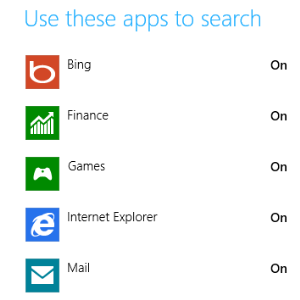 Çok kare, Windows 8, değil mi? Bu karoların tanımlanmış çizgileri vardır - neredeyse kendinizi kesebileceğiniz kenarlar - ve tüm kullanıcı deneyiminin izlenimleri kişiden kişiye değişiyor gibi görünüyor. İhtiyaçlarınıza ve gereksinimlerinize bağlı olarak, Windows 8 beyaz bir fil veya parmak odaklı modern UI tasarımının mükemmel bir parçasıdır. Ancak, Windows'un diğer sürümlerinde olduğu gibi tweakable kalır.
Çok kare, Windows 8, değil mi? Bu karoların tanımlanmış çizgileri vardır - neredeyse kendinizi kesebileceğiniz kenarlar - ve tüm kullanıcı deneyiminin izlenimleri kişiden kişiye değişiyor gibi görünüyor. İhtiyaçlarınıza ve gereksinimlerinize bağlı olarak, Windows 8 beyaz bir fil veya parmak odaklı modern UI tasarımının mükemmel bir parçasıdır. Ancak, Windows'un diğer sürümlerinde olduğu gibi tweakable kalır.
Örneğin, yeniden tasarlanan masaüstü, daha önce gitmiş olanlardan çok farklı görünse de, Aero'dan tamamen dağıtılmadı. Benzer şekilde, Metro kullanımı yeni işletim sisteminize uygulayabileceğiniz tüm ince ayarları ve sırları ortaya çıkarır. Hepsinden iyisi, Windows 8 gözden geçirilmiş bir ekran görüntüsü aracı sunuyor, o zamandan beri güncellemek için ağlıyor... .peki, kesinlikle Windows XP'den beri ve muhtemelen daha önce!
Aşağıda, Kayıt Defteri Düzenleyicisi'ni kullanarak Windows 8 kayıt defterinde değişiklik yapmanızı gerektiren bazı düzeltmeler olduğunu unutmayın. Tavsiye edilir
kayıt defterini yedekle Kritik Windows XP Verilerini Manuel Olarak Yedeklemenin ve Geri Yüklemenin 3 Yolu Daha fazla oku değişiklik yapmadan önce.Aero eksik mi? Aero Lite'ı deneyin!
Windows 8'de görülen güncellenmiş masaüstü stili, Windows 7'de görülenden çok farklı bir görünüme sahiptir. Belirli bir sistem spesifikasyonunu karşılayan donanımla kullanılmak üzere tasarlanmıştır; ancak bilgisayarınız çok iyi performans göstermezse ne olur?
Windows 7'de Aero bu sorunu çözmek için devre dışı bırakılabilir (küçük bir miktar); Windows 8'de, bulamayacağınız gizli Aero Lite temasına geçebilirsiniz Denetim Masası> Temayı Değiştir.
Etkinleştirmek için tuşuna basın Kazan + R ve gir kaynaklar. Açık Temalar> Aero ve kopyala aerolite.msstyles ana klasöre, Temalar, değişikliği yönetici olarak yapma talimatını kabul ederek. Bunu yaptıktan sonra, bir yapılandırma dosyası oluşturmanız gerekir.
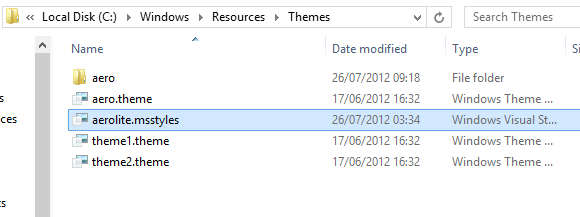
Kopyalayarak başlayın aero.theme ve masaüstüne yapıştırarak. kullanma Bununla aç… dosyayı görüntülemek için Not Defteri, git Dosya> Farklı kaydet… ve belgeyi farklı kaydet aerolite.theme. Daha sonra aşağıdaki değişiklikleri yapabilirsiniz:
5. satırı olarak değiştirin DisplayName = Aero Lite
Bul [VisualStyles] bölümüne gidin (kaydırma veya CTRL + F tuşlarını kullanarak) ve yol girişini Yol =% ResourceDir% \ Temalar \ Aero \ Aerolite.msstyles
Dosyayı tekrar kaydedin ve açın Denetim Masası> Temayı Değiştir veya Masaüstünü sağ tıklayın ve Kişiselleştirme - yeni Aero Lite seçeneği mevcut olacak! Görseller o kadar farklı olmasa da, Aero Lite seçeneği işletim sisteminin bazı düğmelerini ve diğer yönlerini değiştirerek bireysel bir Windows 8 temasına sahip olmanızı sağlar.
Başlangıç Ekranı Animasyonunu Yeniden Canlandırma
Windows 8'de ilk kez oturum açtığınızda, etkileyici bir Başlangıç ekranı animasyonu göreceksiniz. Ne yazık ki, ilk çalıştırmadan sonra Windows bunu tekrar görmenize izin veriyor. Bu utanç verici, çünkü Windows Phone cihazlarında, Başlat düğmesine her basıldığında, aynı şekilde etkileyici bir fayans animasyonu ekranı başlatılıyor. Metro ile ilgili önemli noktalardan biri (Microsoft'un daha önce döşeme tabanlı kullanıcı arabirimi olarak adlandırdığı gibi), "canlı" hissetmesi gerektiğidir, ancak bu, ilk çalıştırmadan sonra Windows 8'e de dönüşmez.
Neyse ki, Windows 8 hayranlarının bunu ancak grafik göz şekerlemesini arkadaşlarına ve ilgili hayranlara göstermesini sağlayarak eski durumuna getirebiliriz. Tuşuna basarak başlayın Kazan + R ve gir regedit Windows Kayıt Defteri Düzenleyicisi'ni başlatmak için. Görüntülenebilecek Kullanıcı Hesabı Bildirimlerini kabul edin.
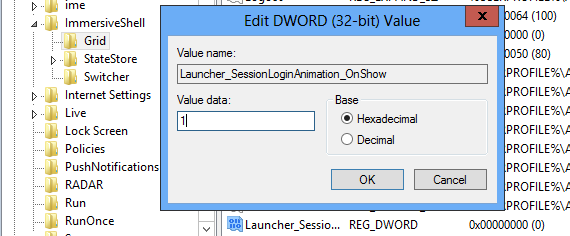
Bulmak için ağacı genişletin HKEY_CURRENT_USER \ Software \ Microsoft \ Windows \ CurrentVersion \ ImmersiveShell \ Izgarave giriş açıkken sağ bölmeyi sağ tıklayın ve Yeni> DWORD (32 bit) Değeriisim vermelisin Launcher_SessionLoginAnimation_OnShow. Bunu açın ve değeri 1 olarak değiştirin, ardından tamam ve Kayıt Defteri Düzenleyicisi'ni kapatın. Başlat düğmesine bastığınızda, döşemeler canlandırılacaktır.
İle Windows 8'de özel Başlangıç ekranı animasyonları elde edebileceğinizi unutmayın. Başlangıç Ekranı Animasyonları Tweaker.
Başlangıç Ekranındaki Satır Sayısını Ayarlama
Varsayılan olarak Windows 8’in Başlangıç Ekranı döşemeleri dört satır derinliğinde bir ızgara olarak görüntüler. Ancak, bu şekilde olmak zorunda değil…
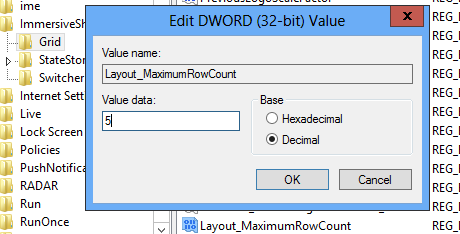
Windows 8'in herhangi bir yerinden, Kazan + R ve gir regedit - bu, Windows 8 Kayıt Defteri Düzenleyicisi'ni başlatır. Aşağıdaki anahtara ulaşmak için ağacı genişletin: HKEY_CURRENT_USER \ Software \ Microsoft \ Windows \ CurrentVersion \ ImmersiveShell \ Izgara ve girişi ara Layout_MaximumRowCount. Orada yoksa (muhtemelen olmayacak) sağ bölmeyi sağ tıklayıp Yeni> DWORD (32 bit) Değeri.
Oluşturulduktan sonra, girişi çift tıklayın, Base'i Ondalık ve değeri değiştirin - beş satıra kadar sahip olabilirsiniz. Değişikliği yaptıktan sonra Tamam'ı tıklatın, kayıt defteri düzenleyicisini kapatın ve Windows 8 oturumunu kapatın. Tekrar giriş yaptığınızda, Başlangıç ekranı düzeni değiştirildi ve yeni satırlar eklendi!
Yeni görünümü beğenmediyseniz DWORD'yi silin.
Hangi Uygulamalarda Arama Yapabilirsiniz?
Windows 8'de arama yapmak başlangıçta zordur, ancak arayüzün asılmasını sağladığınızda işletim sisteminin doğal olarak gelen yönlerinden biridir.
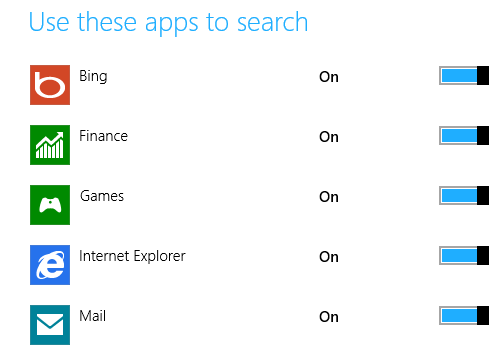
Arama ekranını açtığınızda, ekranın sağ tarafında sorgulanacak tüm uygulamalar ve alanlar görüntülenir. Bir arama yaptıktan sonra, sonuçlar bu uygulamalardan seçilerek filtrelenebilir.
Düğmeler'i (Win + C) açıp açarak bu listedeki uygulamaların seçimini özelleştirebilirsiniz. Ayarlar> PC Ayarlarını Değiştir> Ara ve görüntülenen seçeneklere göre düğmelere tıklamak. Bu, Finans veya Spor gibi potansiyel olarak alakasız arama kaynaklarını veya nadiren kullandığınız uygulamaları kaldırarak bazı durumlarda aramayı hızlandırabilir veya en azından daha verimli hale getirebilir.
Anında Ekran Görüntüleri Alın
Sonsuza kadar, Windows'ta ekran görüntüsü alma yeteneği üçüncü taraf araçları tarafından büyük ölçüde gasp edilmiştir. Elbette, Microsoft Word'ün kullanışlı bir ekran görüntüsü aracı ve Microsoft’un Ekran Alıntısı Aracı (Windows'ta tanıtıldı) Vista) dengeyi düzeltmeyi başarıyor, ancak bunların hiçbiri ekran için evrensel olarak harika değil kıskaçlar.
Bunun yerine, kullanıcılar otomatik olarak kaydedileceği veya önbelleğe alınacağı bilgisiyle güvenli bir ekran görüntüsü almak için Steam'den SnagIt'a (gereksinimlerine bağlı olarak) her şeye güvenirler.
Eski olanlar için durum böyle değil Ekranı Yazdır> Boyaya Yapıştır Windows 3'ten beri olan işlem, ancak Windows 8 için revize edilmiş bir şeydir. Bir ekran yakalaması artık zahmetsizce zahmetsizdir - sadece bir klavye kombinasyonu kullanarak (Kazan + Ekranı Yazdır veya Kazan + Sesi Kıs Windows 8 geçerli ekranın ekran görüntüsünü alır ve hatta bunu Resimler kitaplığına PNG dosyası olarak kaydeder!
Daha Fazla Windows 8 Sırrı buldunuz mu?
İşte bizde var - Windows 8'de verimlilik artışına katkıda bulunan, mevcut varsayılanları değiştirmenize ve paranız için daha fazla göz şeker patlaması almanıza olanak tanıyan beş mükemmel gizli özellik.
Tabii ki, Windows 8'de başka birçok sır var. Görev zamanlayıcı ve Windows Gezgini güncellendi. Bu yeni Microsoft işletim sistemi şimdiye kadar açıklanmamış ince ayarlar ve araçlar içerebilir mi yoksa hepsini burada ele alabilir miyiz?
Ne düşündüğünüzü bize bildirin - özellikle bazı yararlı gizli Windows 8 tweaks ve Paskalya yumurtaları varsa!
Christian Cawley, Güvenlik, Linux, Kendin Yap, Programlama ve Teknik Açıklaması Editör Yardımcısıdır. Ayrıca Gerçekten Kullanışlı Podcast'i üretiyor ve masaüstü ve yazılım desteği konusunda geniş deneyime sahip. Linux Format dergisine katkıda bulunan Christian, bir Raspberry Pi tamircisi, Lego sevgilisi ve retro oyun hayranı.

